使用Typora怎么打开markdown文档呢?想必有的朋友还不太清楚,那么今天小编就将Typora打开markdown文档方法分享如下,大家一起来看看吧。
1、首先,打开Typora软件,进入编辑页面。

2、然后,在编辑窗口上方,点击文件选项卡。

3、接着,在下拉菜单中,选择并单击“打开...”选项。

4、接着,在弹出的“打开窗口”,选择需要编辑的markdown文档,点击打开按钮。

5、最后,返回编辑区,markdown文档就已经在Typora软件中打开了。

Typora打开markdown文档方法小编就分享到这里了,希望可以帮助到大家哦。
 QQ音乐扑通房间怎么进入
QQ音乐扑通房间怎么进入 电子社保卡有什么用?支
电子社保卡有什么用?支 抖音牙膏里的世界拍摄方
抖音牙膏里的世界拍摄方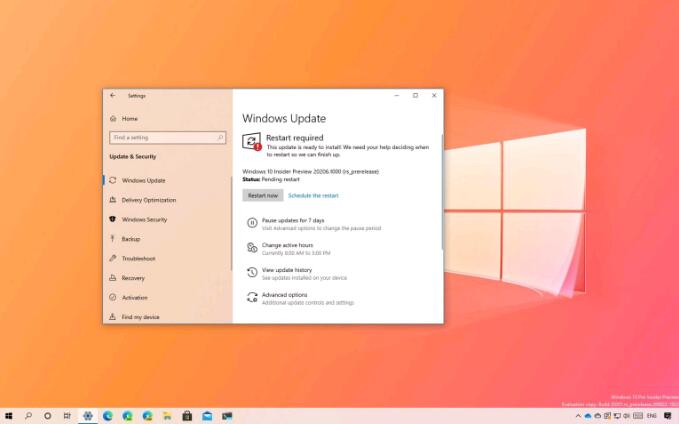 Windows 10内部版本20206在开
Windows 10内部版本20206在开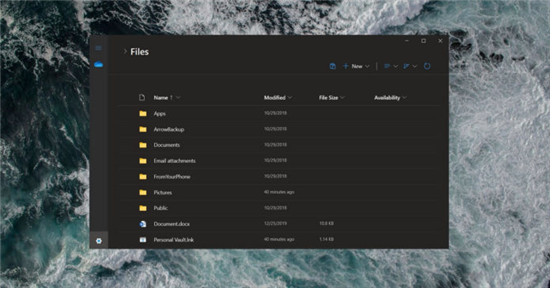 Windows10桌面将提供更多W
Windows10桌面将提供更多W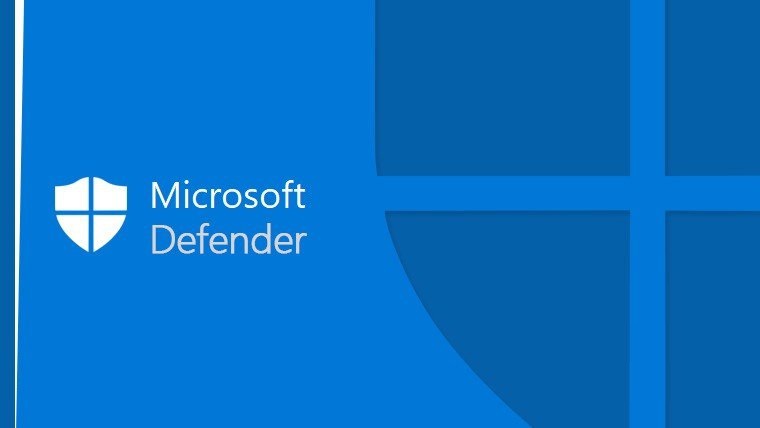 Windows 10:Defender会忘记定
Windows 10:Defender会忘记定 上网安全知识,安全使用
上网安全知识,安全使用 你的QQ王者账号有什么礼品
你的QQ王者账号有什么礼品 魔兽世界优劣转化任务怎
魔兽世界优劣转化任务怎 天地劫幽城再临天地阁怎
天地劫幽城再临天地阁怎 火影忍者手游夏日大作战
火影忍者手游夏日大作战 高端技术竞争加剧,飞利
高端技术竞争加剧,飞利 磐镭NVIDIA显卡能买吗
磐镭NVIDIA显卡能买吗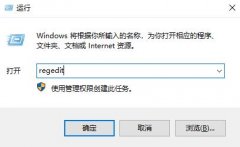 win101909无法连接网络解决
win101909无法连接网络解决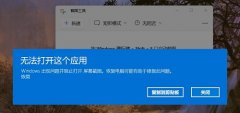 Windows11自带的截图工具无
Windows11自带的截图工具无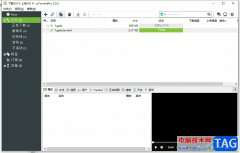 utorrent关联种子文件的教程
utorrent关联种子文件的教程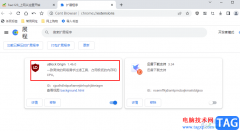 百分浏览器屏蔽广告弹窗
百分浏览器屏蔽广告弹窗 word打字出现绿色波浪线
word打字出现绿色波浪线 Excel更改数据透视图类型的
Excel更改数据透视图类型的 win10版本1909蓝屏错误代码
win10版本1909蓝屏错误代码 红米note内存卡的音乐为什
红米note内存卡的音乐为什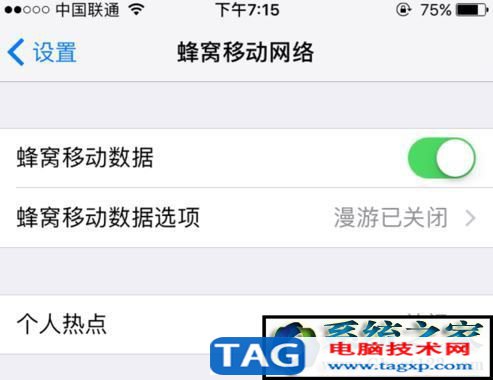 ghost win7系统下usb共享网络
ghost win7系统下usb共享网络 磊科全功能路由器上网行
磊科全功能路由器上网行
用户在日常的工作中会接触到pdf文件,有时还会对其进行简单的编辑处理,于是用户会在电脑上备上pdf编辑器来解决问题,其实用户就会看到极光pdf软件的身影,这款软件中的功能是很强大的,...
30173 次阅读

AVSVideoEditor是许多用户很喜欢的一款视频剪辑软件,给用户带来了许多强大的功能,帮助用户制作出令人满意的视频,在这款剪辑软件中用户不仅可以对视频进行剪辑,还可以将多张图片制作成...
14593 次阅读

CorelVideoStudio,也就是会声会影,这是一款非常好用的视频剪辑软件,很多小伙伴在需要剪辑视频时都会首先选择使用该软件,在CorelVideoStudio中如果我们希望修改背景色,小伙伴们知道具体该如...
80999 次阅读
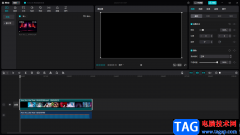
剪映中的功能是非常全面的,并且可以支持手机版和电脑版,今天小编给大家讲解一下电脑版的剪映,很多小伙伴在使用电脑版的剪映的时候,发现里面的功能有很多和手机版的不一样,于是有...
23827 次阅读
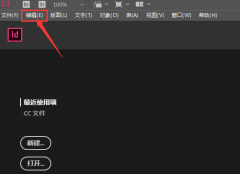
InDesign参考线怎么添加边缘对齐呢?其实很简单的,以下内容就是小编整理的InDesign参考线添加边缘对齐方法,有需要的朋友一起来学习吧!...
133145 次阅读
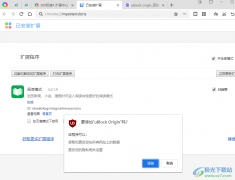
ublockorigin插件是一款可以过滤各种广告以及跟踪信息的插件,可以让我们的网络浏览更加的安全。在使用浏览器的过程中,有的小伙伴想要在自己的浏览器中安装该插件,但又不知道该怎么进行...
24416 次阅读
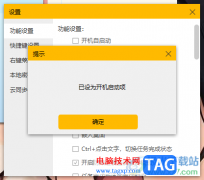
小孩桌面便签被很多小伙伴用来记录一些重要的事件内容,你可以记录一些学习上的知识点,以及每天的工作会议内容等,因此是一个非常实用的便签工具,但是其中也不免会遇到一些自己会比...
18021 次阅读
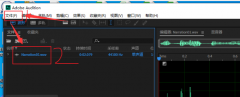
在使用audition软件进行音频处理的过程中,怎么添加提示标记呢?想必有的朋友还不太了解,那么今天小编就为大家带来了audition添加提示标记方法,希望对大家有用哦。...
24999 次阅读

gimp软件不仅可以进行图片图像尺寸的修改,也可以进行抠图操作,有时候我们会使用抠图功能将一张图片移动到另一张图片上,有时候我们又需要将图片中的背景更换成自己想要的背景,于是...
277961 次阅读
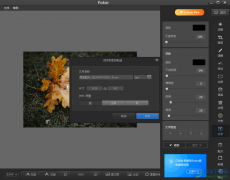
Fotor是一款功能非常强大且备受欢迎的一款图片处理软件,在这款软件中你可以尽情的编辑图片,在图片上编辑自己需要的文字内容,可以给编辑好的文字设置一下字体、颜色以及加粗等设计,...
61700 次阅读

360安全卫士这款软件相信很多小伙伴们的电脑中都是有安装的,通过360安全卫士可以很方便我们进行电脑系统的安全维护和垃圾清理,让自己的电脑更加的干净,如果你每天或者每周都要清理一...
12682 次阅读

WPS文档是一款非常好用的软件,其中的功能非常强大,很多小伙伴都在使用。如果我们需要在电脑版WPS文档中插入自动更新的日期,小伙伴们知道具体该如何进行操作吗,其实操作方法是非常简...
23791 次阅读

tim是一款专注于团队办公协作的跨平台沟通工具,为用户带来了不错的使用体验,这是因为tim软件向用户提供了云文件、在线文档、邮件、日程以及收藏等好用的办公功能,界面简洁清晰,并且...
29571 次阅读

ublockorigin插件是很多小伙伴都在使用的广告屏蔽神器,这款插件中的功能十分的强大,可以过滤掉网站中的所有广告,让我们的浏览更加的清爽,此外ublockorigin插件还可以保护我们在浏览的过程...
35298 次阅读
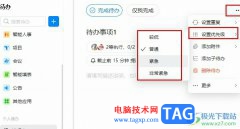
很多小伙伴之所以喜欢使用钉钉这款软件,就是因为在钉钉中,我们可以及时的接收到各种工作消息,还能够随时安排新任务,将待办事项同步给同事。有的小伙伴在使用钉钉的待办功能时先要...
19595 次阅读